kvm-web管理工具webvirtmgr
前言:
使用开源的虚拟化技术,对公司自有的少数服务器进行虚拟化,在满足业务需求的同时,并未增加投入,同时也避免了使用云主机的不便,技术层面,kvm是开源的虚拟化产品,虚拟化性能出众,更重要的是免费!!!WebVirtMgr作为kvm虚拟化的web管理工具,图形化的WEB,让人能更方便的查看kvm 宿主机的情况和操作,使用kvm+webvirtmgr便可满足当前场景的业务需求,虚拟化的同时,也能够进行便捷的管理。采用纯Python开发,其前端是基于Python的Django,后端是基于Libvirt的Python接口,将日常kvm的管理操作变的更加的可视化。
WebVirtMgr 介绍
WebVirtMgr 特点
- 操作简单,易于使用
- 通过libvirt的API接口对kvm进行管理
- 提供对虚拟机生命周期管理
WebVirtMgr 功能
宿主机管理支持以下功能
- CPU利用率
- 内存利用率
- 网络资源池管理
- 存储资源池管理
- 虚拟机镜像
- 虚拟机克隆
- 快照管理
- 日志管理
- 虚机迁移
虚拟机管理支持以下功能
- CPU利用率
- 内存利用率
- 光盘管理
- 关/开/暂停虚拟机
- 安装虚拟机
- VNC console连接
- 创建快照
WebVirtMgr 管理工具安装
一 webvirtmgr管理服务器配置
二 webvirtmgr服务器(服务端)与kvm服务器(客服端)连接配置
KVM WEB管理工具——WebVirtMgr(二)日常配置
- 配置宿主机
1、登录WebVirtMgr管理平台,访问地址http://webvirtmgrIP/login
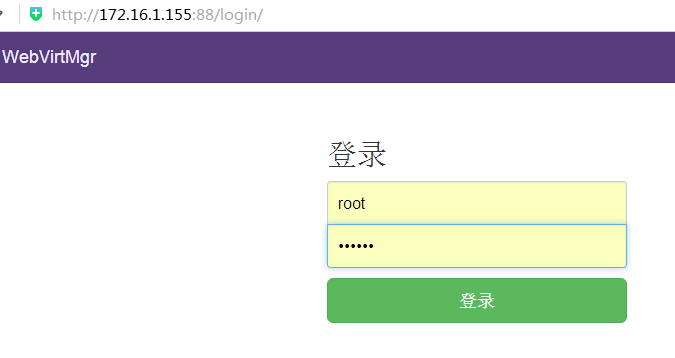
2、添加宿主机
选择首页的WebVirtMgr -->Addd Connection
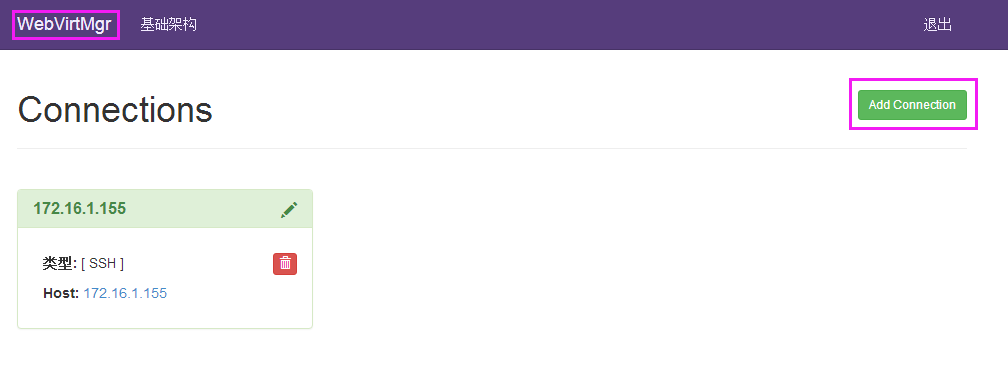
选择“SSH链接“,设置Label,IP,用户
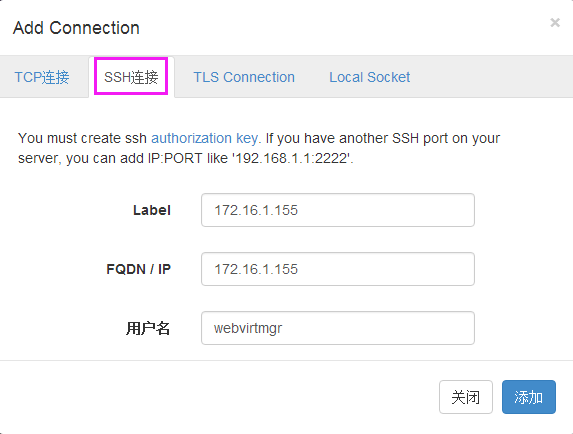
注意:Label与IP要相同
- 虚机部署
1、创建存储池
点击前面创建的宿主机,进入虚拟机部署界面
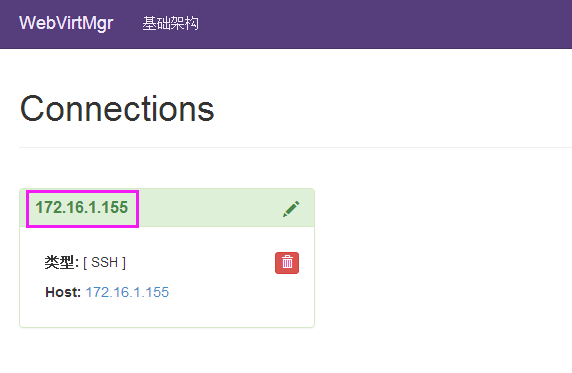
点击“存储池”按钮,创建存储池(即创建磁盘镜像存放的位置)
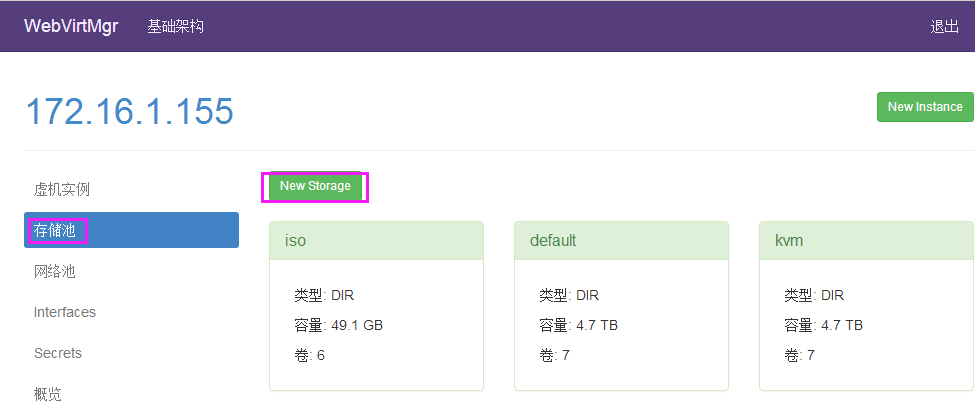
注意:
创建存储池时,首先要在宿主机上创建一个目录,然后在”路径“设置栏中添加该目录
例:mkdir /home/kvm/teststorage -p
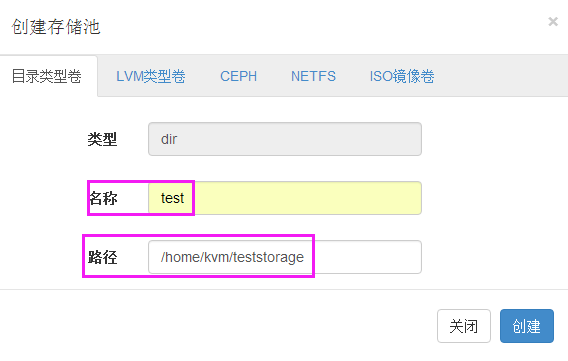
2、添加磁盘镜像
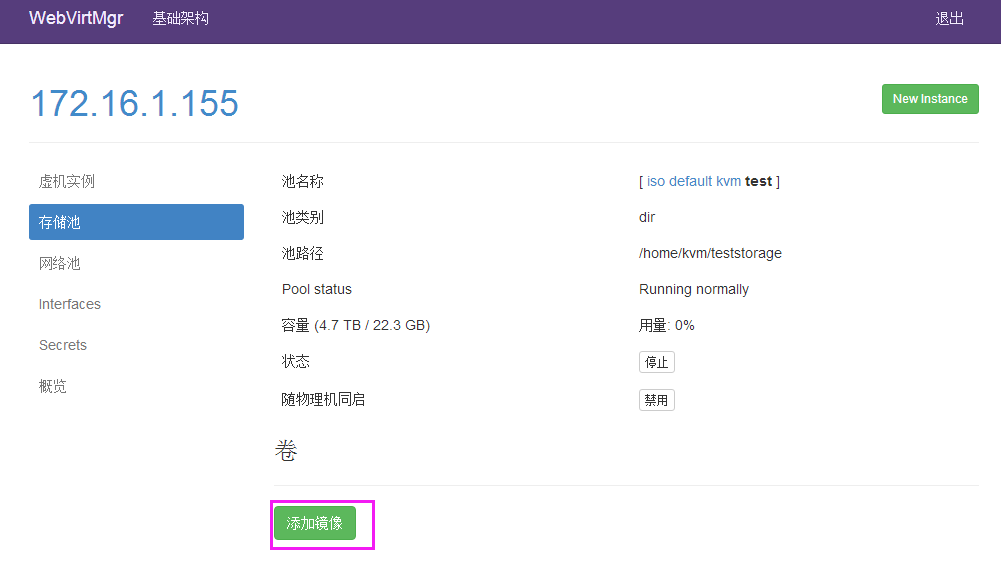
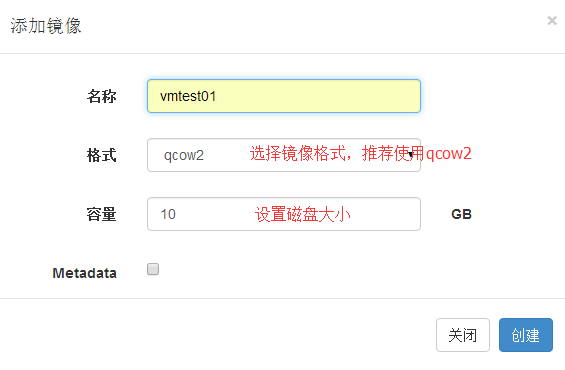
创建完成后如下:
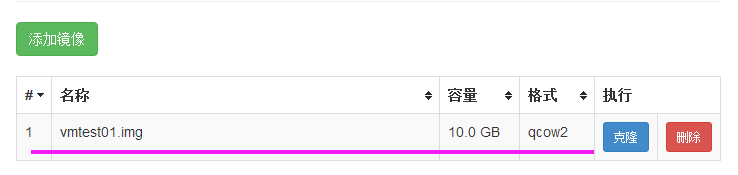
3、宿主机网卡的桥接模式设置

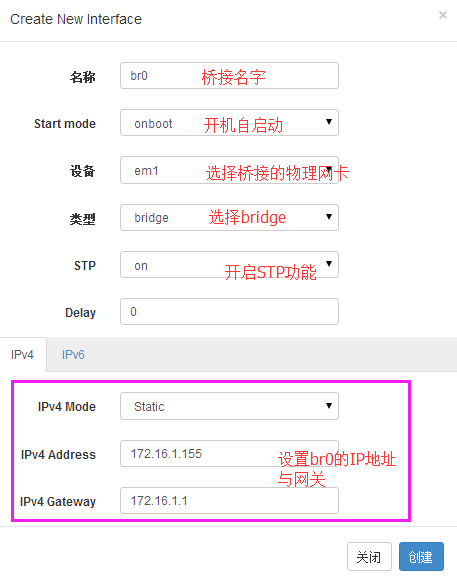
4、创建网络池
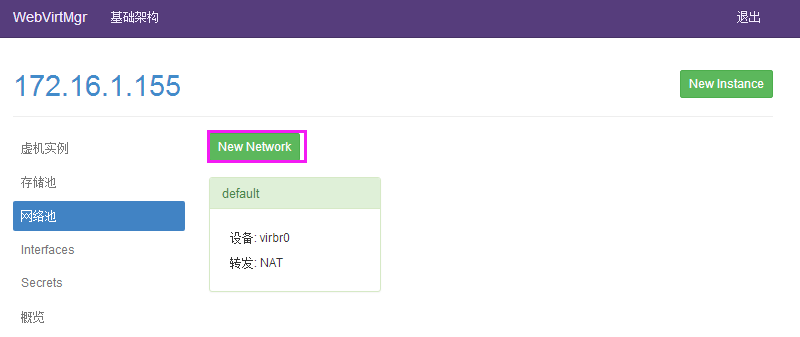
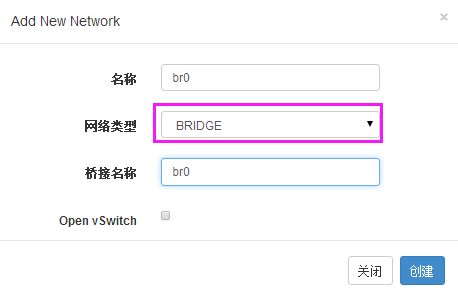
5、创建虚机

选择“custom install”用户自定义创建虚机
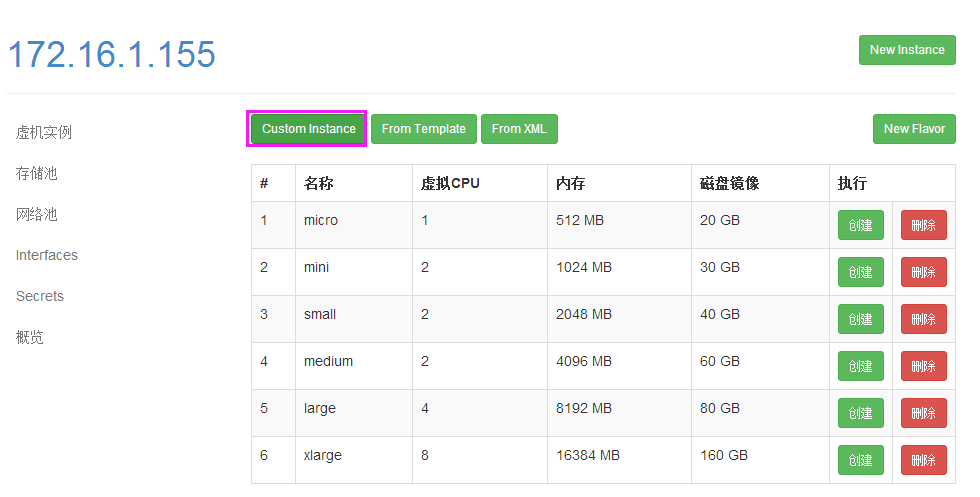
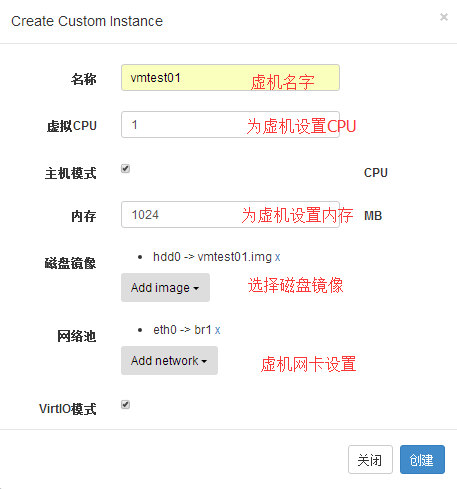
6、虚机挂载ISO镜像
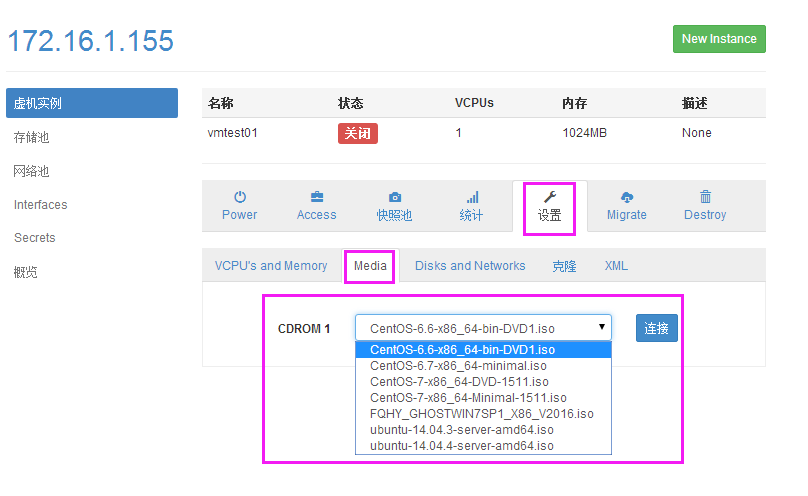
7、启动虚机
点击“启动”按钮后,打开虚机电源。
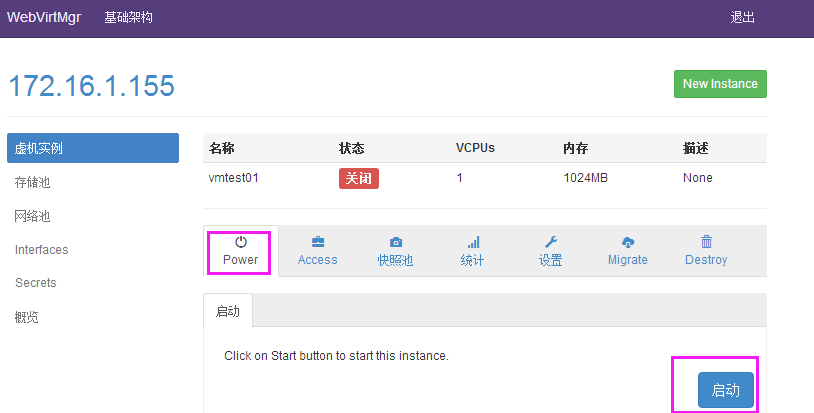
点击控制台按钮,进入操作系统安装界面
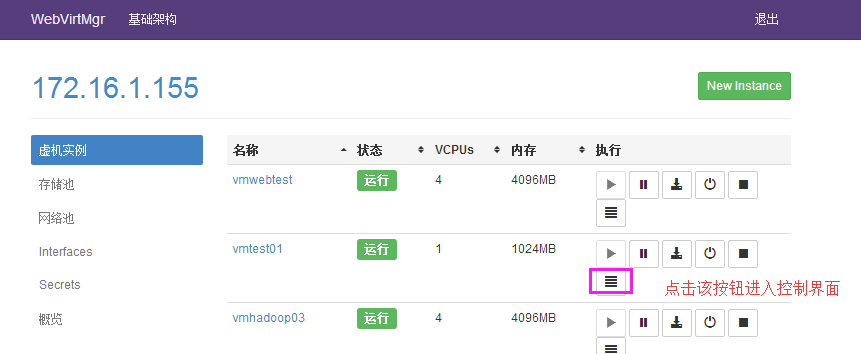
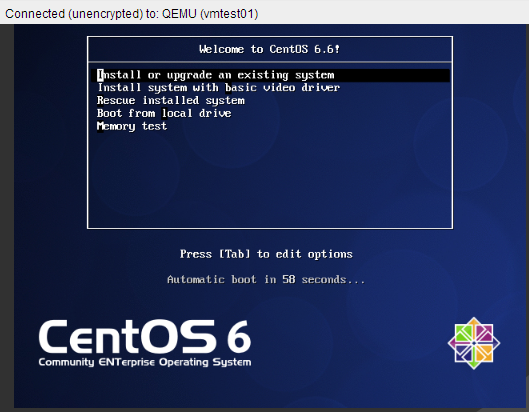
8、虚机IP地址设置
当虚机安装完成后,给虚机设置静态IP地址
例:[root@vmtest01~]# vim /etc/sysconfig/network-scripts/ifcfg-eth0
DEVICE=eth0
TYPE=Ethernet
ONBOOT=yes
NM_CONTROLLED=no
BOOTPROTO=static
IPADDR=172.16.1.199
NETMASK=255.255.255.0
GATEWAY=172.16.1.1
DNS1=172.16.1.1
- webvirtmgr克隆虚机操作
1、关闭正在运行的虚机

2、进入虚机配置界面,在克隆配置项,为新的虚机的“名字”,“MAC地址”,“磁盘镜像”进行设置
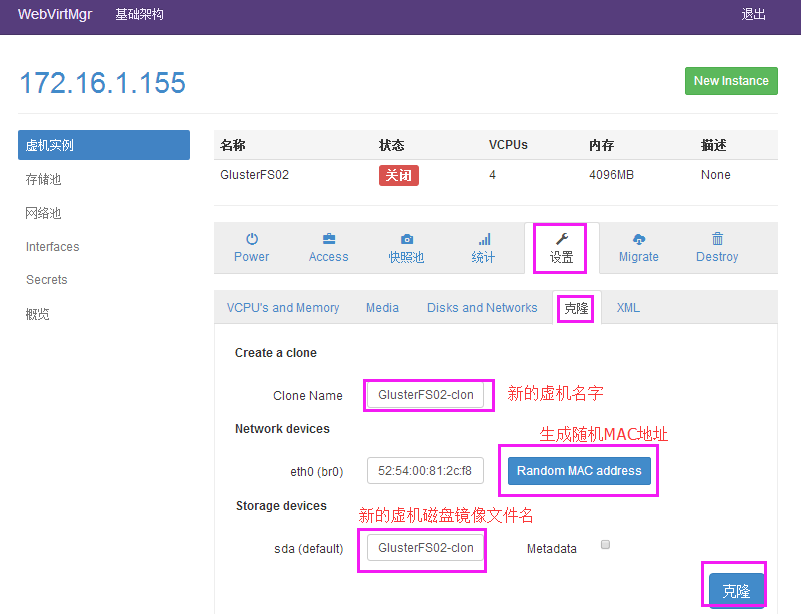
3、启动虚机,进入系统,对/etc/udev/rules.d/70-persistent-net.rules 文件做如下修改
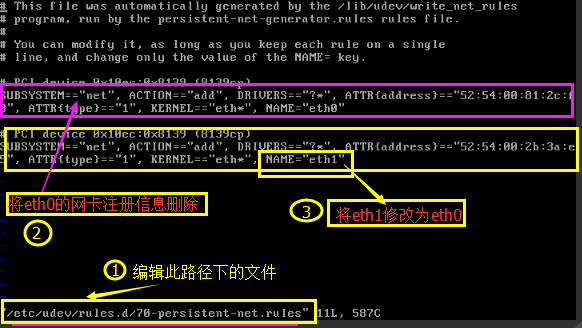
修改后
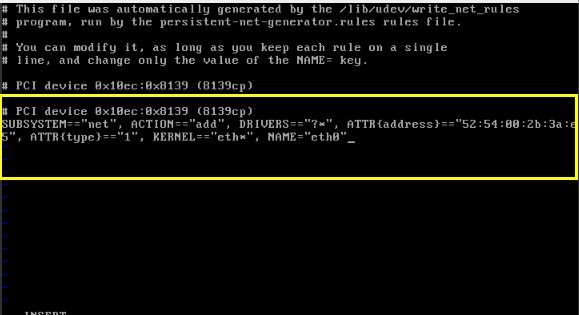
4、编辑/etc/sysconfig/network-scripts/ifcfg-eth0 修改虚机的网卡配置,为虚机分配新的IP地址
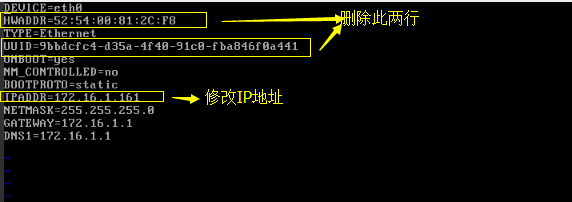
5、重启系统 使网卡重新注册,让配置生效
reboot
- webvirtmgr虚机磁盘扩容(新增磁盘)
1 关闭虚机
2 对虚机的xml文件的disk域添加如下代码
场景一:新增一块磁盘
<disk type='file' device='disk'>
<driver name='qemu' type='qcow2' cache='none'/> ---添加改行代码找到新增磁盘格式
<source file='/home/kvm/teststorage/entd01.img'/> --指定新增磁盘路径
<target dev='vda' bus='virtio'/> --指定磁盘设备名称,和传输总线类型
</disk>
场景二:新增多块磁盘
已新增两块盘为例:
<disk type='file' device='disk'>
<driver name='qemu' type='qcow2' cache='none'/>
<source file='/home/kvm/teststorage/entd01.img'/>
<target dev='vda' bus='virtio'/>
</disk>
<disk type='file' device='disk'>
<driver name='qemu' type='qcow2' cache='none'/>
<source file='/home/kvm/vm/waq02-clone.qcow2'/>
<target dev='vdb' bus='virtio'/>
</disk>
3 启动虚机,然后在虚机系统内部对磁盘进行格式化,分区等操作。
信息参考:
https://www.cnblogs.com/kevingrace/p/5737724.html
https://blog.51cto.com/niubdada/1981760?tdsourcetag=s_pcqq_aiomsg
最新文章
- HttpWebResponse远程服务器返回错误: (500) 内部服务器错误。
- shell截取字符串的方法
- MySQL模糊查询:LIKE模式和REGEXP模式
- mobilebone.js使用笔记
- 获取WIN10技术预览版
- spring mvc出现 Failed to convert property value of type 'java.lang.String' to required type 'java.util.Date' for property 'endtime'
- RMQ问题与ST算法
- VC++中的类的内存分布(上)
- 在把数据库文件放在raw中,在应用程序中如何打开
- pandas用法大全
- iOS开发多线程之NSThread
- ZooKeeper Getting Started Guide
- 由数据库表生成jpa实体工具
- 如何选择合适的PHP版本
- requestium
- mybatis执行批量更新数据
- linux 系统下apache 找不到apxs 文件
- easyui再学习的一部分代码
- crm lookup
- struts2框架